
Ada banyak cara yang berbeda untuk mengambil screenshot di perangkat Android. Berbeda produsen, berbeda versi sistem operasi kadang dapat berbeda juga caranya.
Tentu cukup sulit jika Anda termasuk pengguna pemula Android. Di sini saya akan menjelaskan 6 cara berbeda yang bisa Anda coba untuk mengambil screenshot di perangkat Android.
Daftar Isi
Menggunakan Sistem Bawaan Android
Sejak Android 4.0, Google menambahkan kemampuan untuk mengambil tangkapan layar tanpa perlu bantuan aplikasi pihak ketiga.
Anda hanya perlu tekan dan tahan tombol Volume Down + Power dan Anda akan melihat animasi pengambilan layar secara singkat diikuti dengan pemberitahuan pada bar notifikasi bahwa screenshot telah berhasil diambil dan disimpan.
[pg_youtube_advanced url=”https://www.youtube.com/watch?v=Eirs0kCo7qs” autohide=”yes” rel=”no” https=”yes”]
Menggunakan Shortcut yang Disediakan Produsen
Tidak semua perangkat menggunakan metode standar Android. Perangkat Samsung mengharuskan Anda menekan tombol Power + Home sebagai ganti dari metode standar Android untuk mengambil screenshot.
Proses pengambilan tangkapan layar masih sama, setelah melakukannya Anda akan menerima notifikasi bahwa screenshot telah diambil dan Anda dapat melihatnya di Galeri.
Beberapa perangkat diketahui masih menggunakan metode standar tapi juga memiliki opsi tambahan. Sebagai contoh, pada Sony Xperia Z5, Anda dapat menekan tombol Power untuk mengakses menu. Dari sana, Anda dapat mengambil screenshot dan merekam layar.
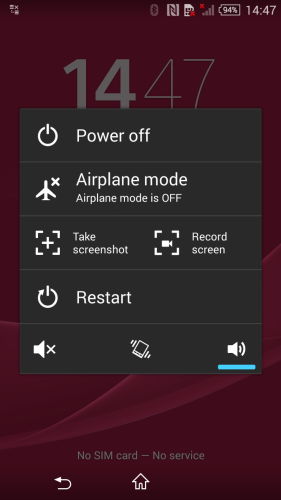
Sementara itu, ponsel Motorola, LG, dan HTC masih menggunakan metode standar seperti yang dijelaskan pada poin pertama di atas.
Metode Root
Versi sebelumnya dari Android tidak akan memungkinkan sebuah aplikasi untuk mengambil screenshot dari perangkat tanpa hak akses root. Ini adalah fitur keamanan yang dirancang untuk mencegah aktivitas unduh ilegal, yang dapat mengancam privasi pengguna.
Namun, ketika pengguna me-rooting perangkat mereka, sebuah aplikasi menjadi memiliki kemampuan untuk mengambil screenshot.
Ada banyak aplikasi di Play Store yang menawarkan fungsi mengambil screenshot pada perangkat rooted. Anda dapat melihat daftarnya di sini.
Screenshot Easy
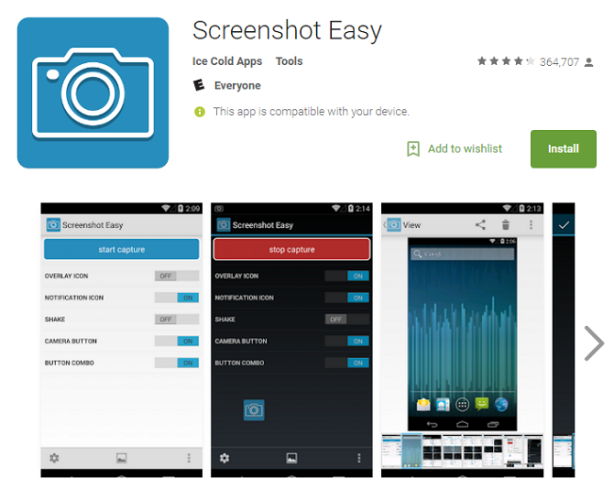
Sekarang saya akan bahas salah satu aplikasi terbaik untuk mengambil screenshot bernama Screenshot Easy.
Aplikasi ini memungkinkan Anda untuk mengambil screenshot menggunakan tombol screen overlay, tombol pada bar notifikasi atau hanya dengan cara menggoyangkan perangkat.
Ada juga beberapa pilihan setelah screenshot berhasil diambil, seperti memotong screenshot, mengonversinya ke file ZIP, mengedit warna, termasuk mengedit waktu serta stempel tanggal.
Gambar hasil screenshot dapat disimpan baik dalam format PNG maupun JPG.
Super Screenshot
Super Screenshot adalah aplikasi gratis yang dapat Anda gunakan untuk mengambil tangkapan layar Android. Mungkin fitur terbaik yang ditawarkan aplikasi ini adalah kemampuan untuk memotong screenshot sebelum gambar tersebut disimpan di memori.
Aplikasi ini juga memungkinkan Anda mengubah ukuran gambar, memberikan anotasi atau menambahkan teks pada gambar dan menerapkan berbagai macam filter.
[pg_youtube_advanced url=”https://www.youtube.com/watch?v=9zKq7A8mpR4″ autohide=”yes” rel=”no” https=”yes”]
Gambar hasil screenshot dapat langsung disimpan di memori eksternal ponsel Anda untuk menghemat ruang penyimpanan internal.
Untuk Perangkat Non-rooted Versi di Bawah 4.0
Sebelum Android 4.0 diperkenalkan pada Oktober 2011, tidak ada cara bagi pengguna Android untuk mengambil screenshot.
Di sisi lain, sampai saat ini mungkin ada sebagian dari Anda yang masih bertahan dengan versi Android di bawah 4.0.
Metode terbaik bagi Anda yang memiliki perangkat Android non-rooted dan menjalankan versi Android di bawah 4.0 untuk mengambil screenshot adalah dengan menggunakan Android SDK.
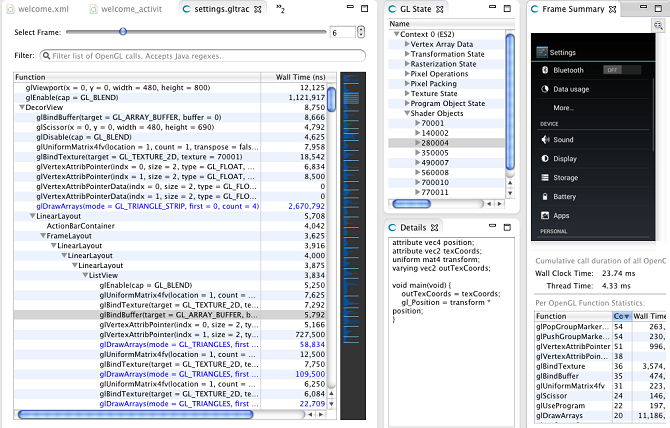
Metode ini cukup rumit tapi inilah satu-satunya cara yang bisa Anda lakukan. Download Android SDK kemudian instal. Untuk tutorialnya sendiri tidak akan saya bahas di sini.
Anda bisa membaca artikel yang disediakan oleh situs makeuseof.com.
Sumber gambar: makeuseof.com